win7系统怎么强制关闭电脑程序
- 浏览: 0
- |
- 更新:
有时候在电脑操作的过程中,电脑会非常的卡,那么你知道怎么来强制的对于电脑程序进行关闭,为此系统屋给你提供简单的win7系统强制关闭电脑程序方法,在这里可以很轻松的对于电脑系统程序进行关闭。
win7系统强制关闭电脑程序方法
1、右键点击电脑任务栏,然后在打开的窗口点击【启用任务管理器】。
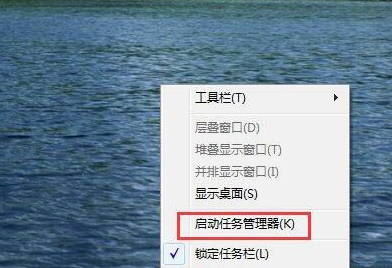
2、然后你可以看到在运行的任务,在这里选中自己需要关闭的程序。
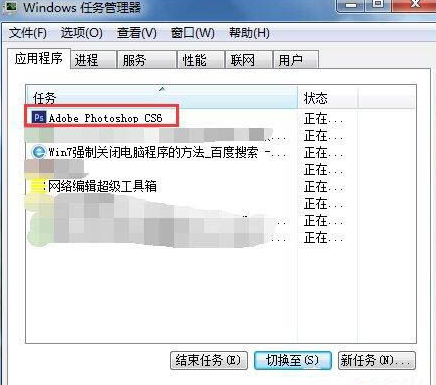
3、然后点击下方的【结束任务】即可。
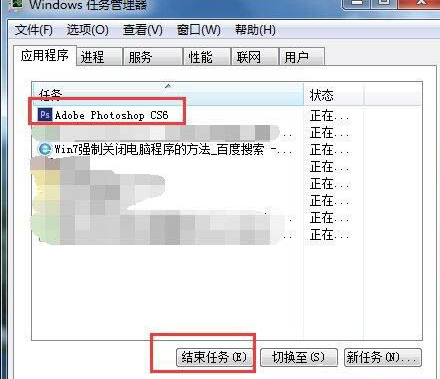
4、如果遇到无法关闭的情况,可以将上方的选项切换成【进程】。
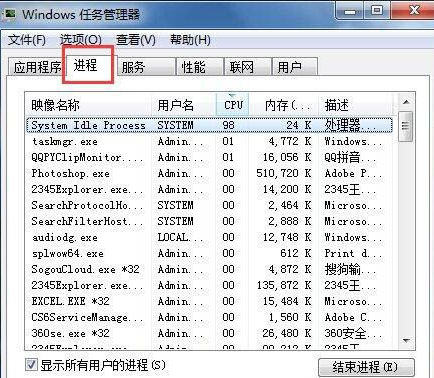
5、然后找到要关闭的关闭的【映像名称】,选中后点击【结束进程】。
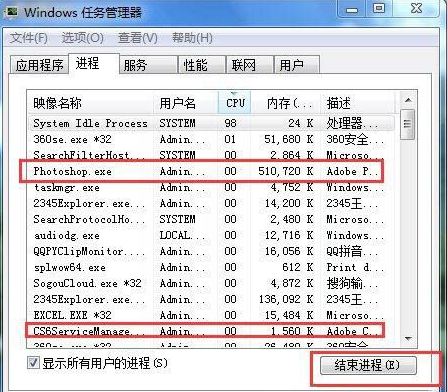
6、在弹出对话框,提示你是否继续,确定继续就点击【结束进程】即可。

以上就是小编为大家整理的win7系统强制关闭电脑程序方法,想了解更多内容可以对系统屋进行关注!
热门教程
- 1 win7 32位安装版
- 2 win7纯净版镜像64位
- 3 win7纯净版镜像32位
- 4 win7纯净版系统镜像iso
- 5 win7纯净版系统镜像32位
- 6 win7纯净版系统镜像64位
- 7 win7纯净版系统镜像
- 8 深度win7系统镜像
- 9 深度win7系统32位
- 10 深度win7系统64位


